Manuel Utilisateur
Résumé du manuel d'utilisation
Le serveur Web
Le GnuVario-E embarque un serveur Web. On y accède après la connexion wifi, via un navigateur Internet. Voir la page précédente du manuel.
La page d’accueil se présente comme cela :
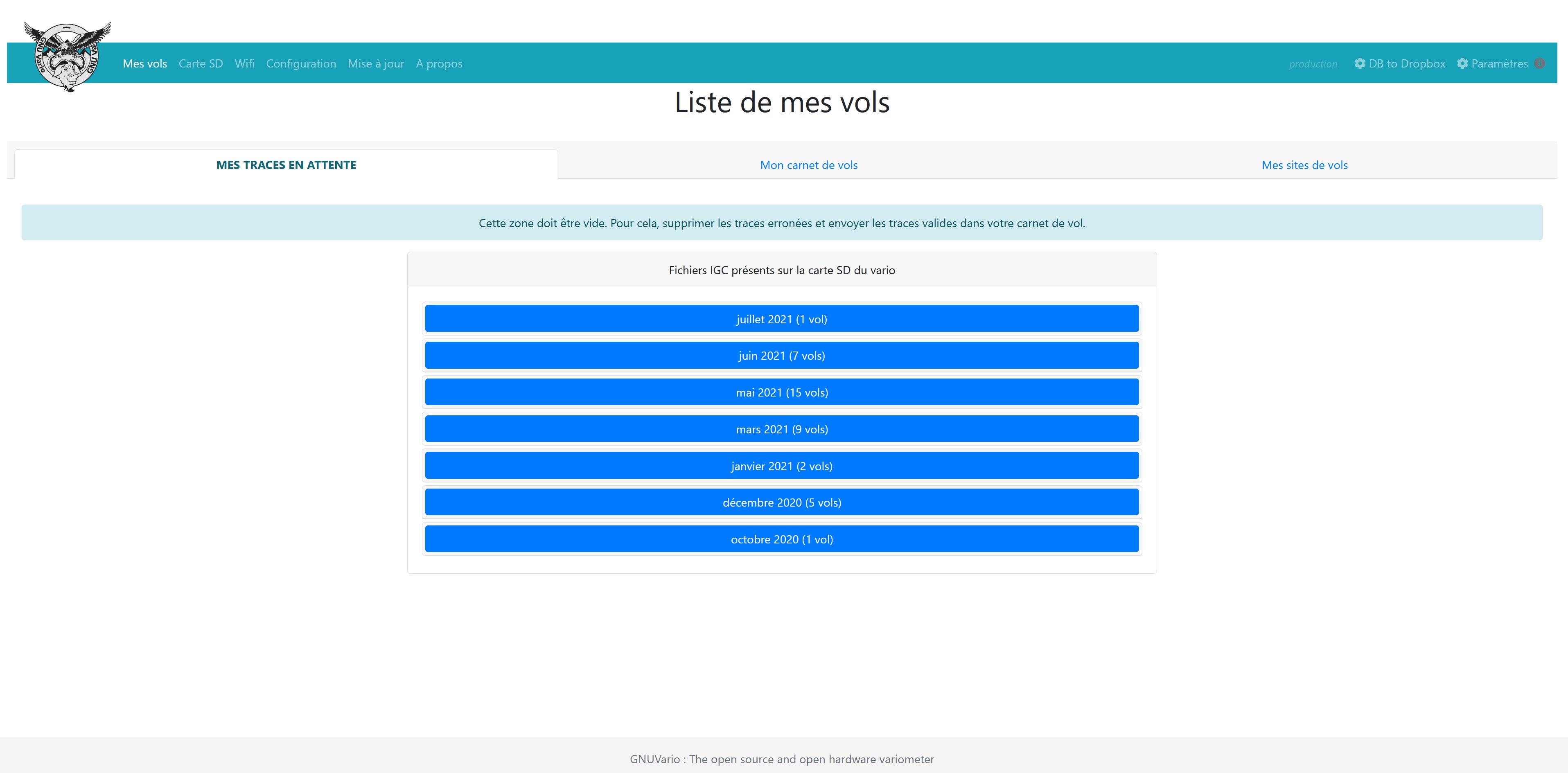
ou comme cela, si la largeur d’écran ne permet pas l’affichage de l’ensemble des menus.
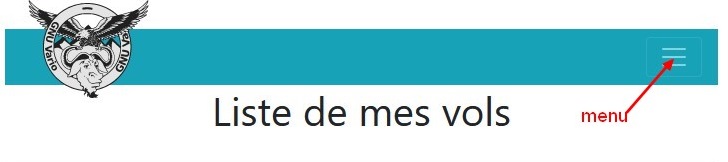
Dans ce dernier cas, il suffit de cliquer sur l’icone de menu, en haut à droite, pour accéder au menu.
Onglet “Mes vols”
C’est le menu proposé par défaut. Il liste les différents fichiers IGC des vols enregistrés sur la carte SD.
Il y a trois onglets:
Mes traces en attente où pour chaque vol vous pouvez:
- Le téléverser sur votre compte Dropbox (si vous avez activé l’option dans
Paramètres/Dropbox) - Le téléverser sur le site paraglidinglogbook.com (si vous avez activé l’option dans
Paramètres/Paraglidinglogbook.com) - Le placer dans votre carnet de vol
- le télécharger
- supprimer l’enregistrement
- le visualiser de manière sommaire
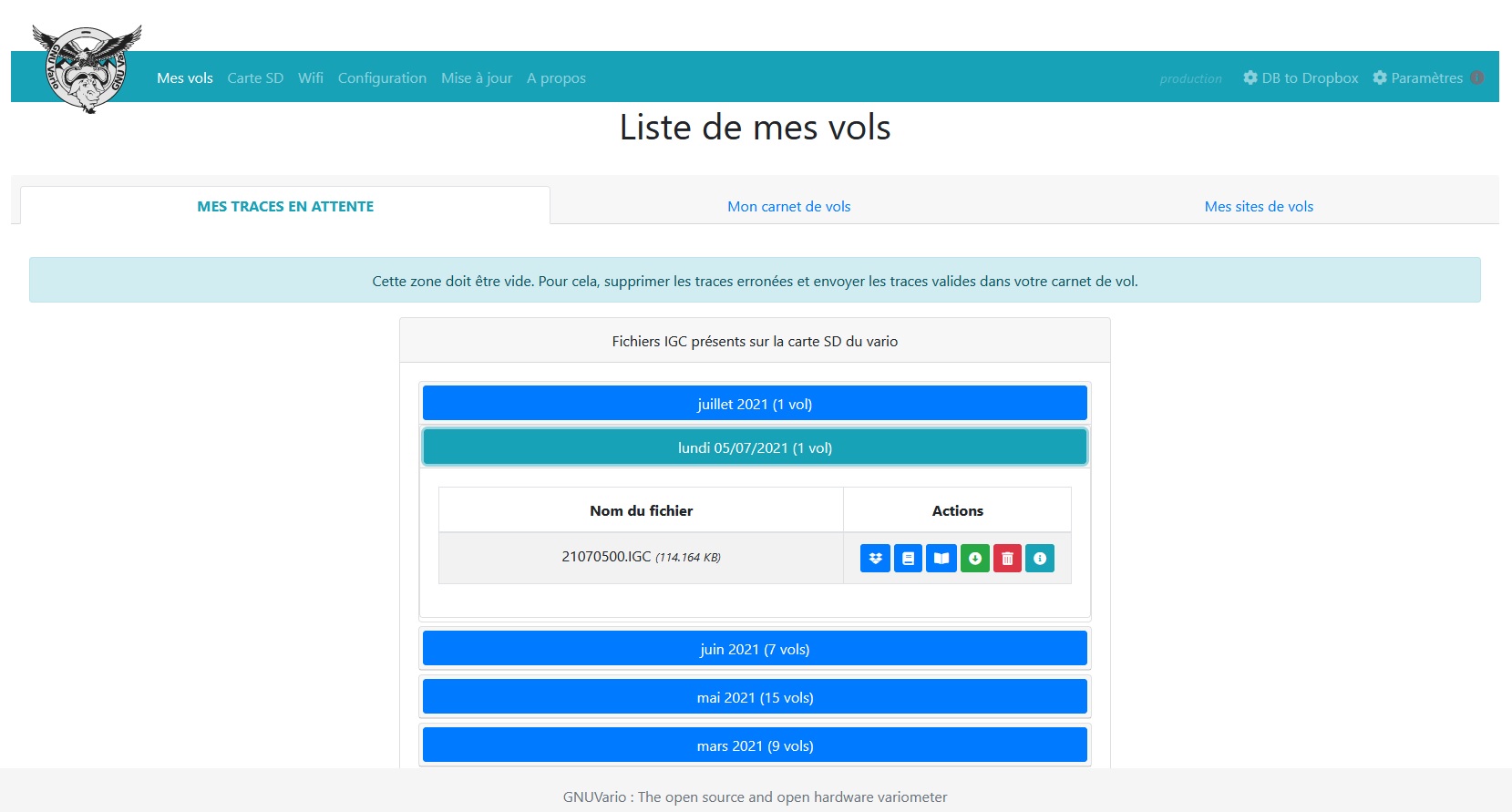
Mon carnet de vols
- Liste des vols
- Permet de les éditer
- Statistiques de vols
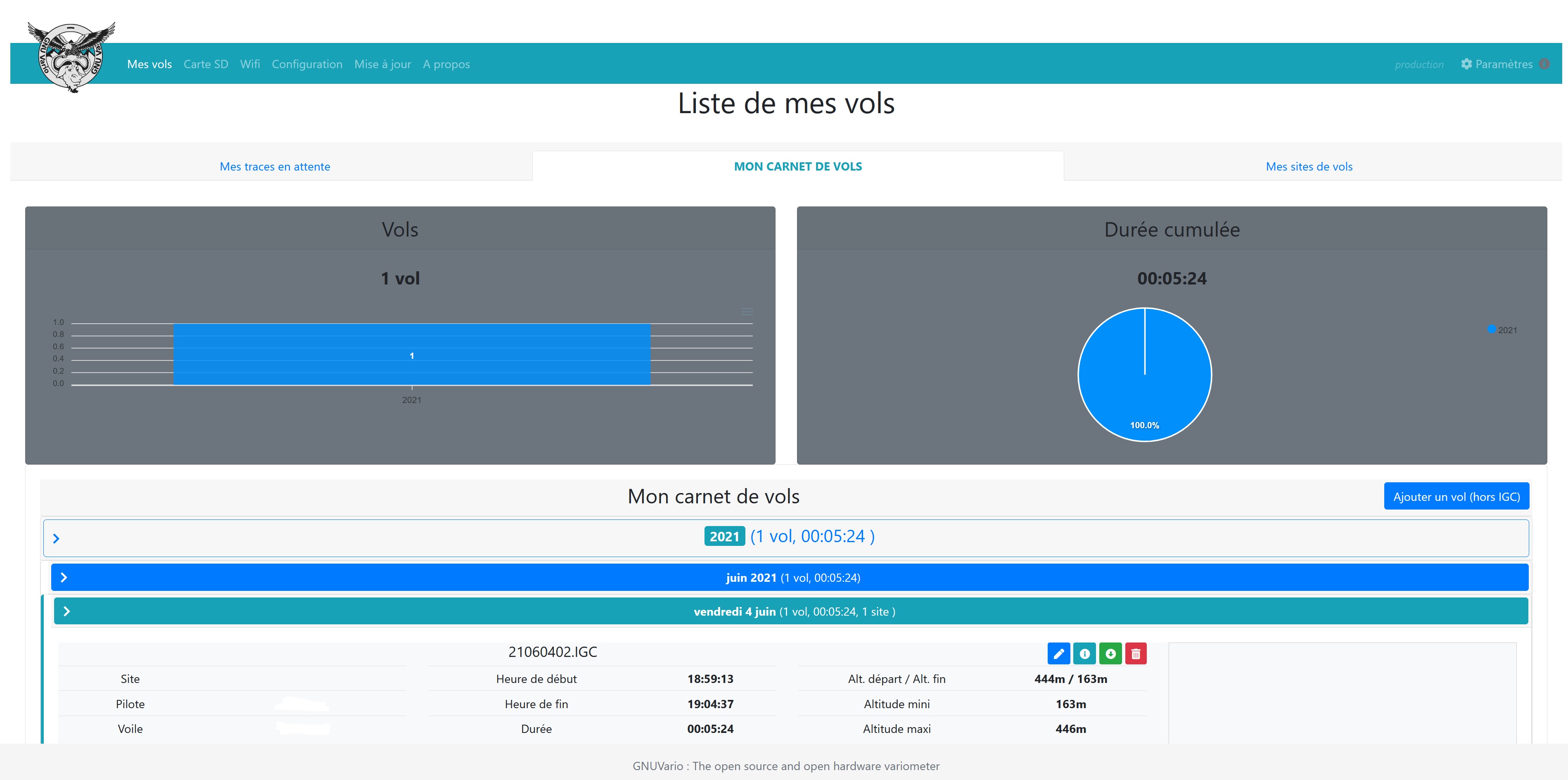
Mes sites de vols
- Permet d’ajouter des sites de vols.
- Les coordonnées géographiques doivent être entrées en format décimal. Vous pouvez retrouver les coordonnées sur google earth, votre trace IGC et les convertir en décimales à l’aide de ce site:
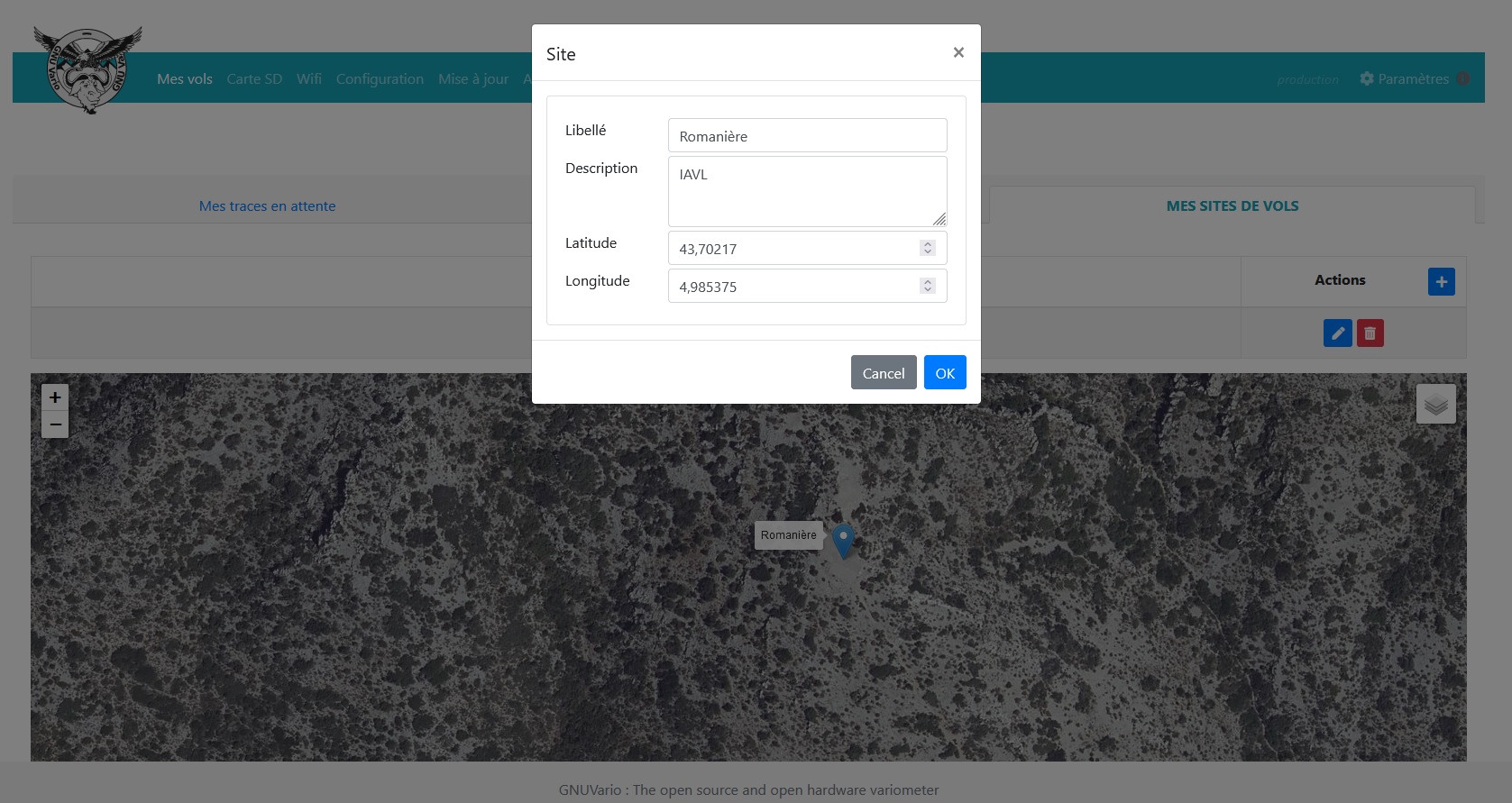
Onglet “Carte SD”
Présente le contenu de la carte SD. Permet de créer / supprimer des dossiers, télécharger ou télé-déposer des fichiers.
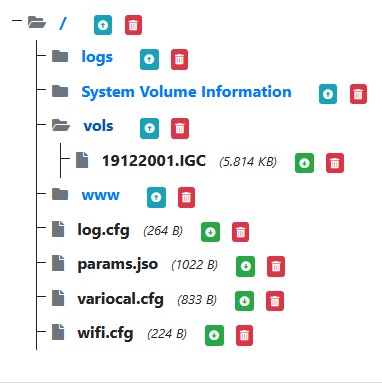
Dossiers
Les dossiers sont proposés en premier. Si on clique sur le titre d’un dossier, on ouvre celui-ci, et les fichiers inclus sont affichés. On le voit dans la copie d’écran précédente, pour le dossier ‘vols’.
On peut déposer de nouveaux fichiers dans un dossier en cliquant sur l’icone bleue ‘Télécharger’. On peut également supprimer un dossier et tous les fichiers inclus en cliquant sur l’icone rouge ‘Supprimer’.
Fichiers
On peut télécharger sur l’ordinateur le fichier en cliquant sur l’icone verte ‘Télécharger’. on peut également supprimer le fichier en cliquant sur l’icone rouge ‘Supprimer’.
Onglet “Wifi”
Permet de spécifier les réseaux wifi auxquels le vario peut potentiellement se connecter.
Il est possible de déclarer jusqu’à 4 réseaux wifi.
Le résultat est écrit sur la carte SD, dans le fichier ‘/wifi.cfg’
Onglet “Configuration”
Les options proposées dans cet onglet permettent de personnaliser le fonctionnement du vario. Elles sont liées au fichier ‘/params.jso’ sur la carte SD.
Les paramètres sont décrits dans la partie ‘Configuration’ de la documentation du GNUVario.
Ces paramètres sont répartis dans 4 onglets :
‘Général’ - ‘Vario’ - ‘Début du vol’ - ‘Système’- ‘Calibration’
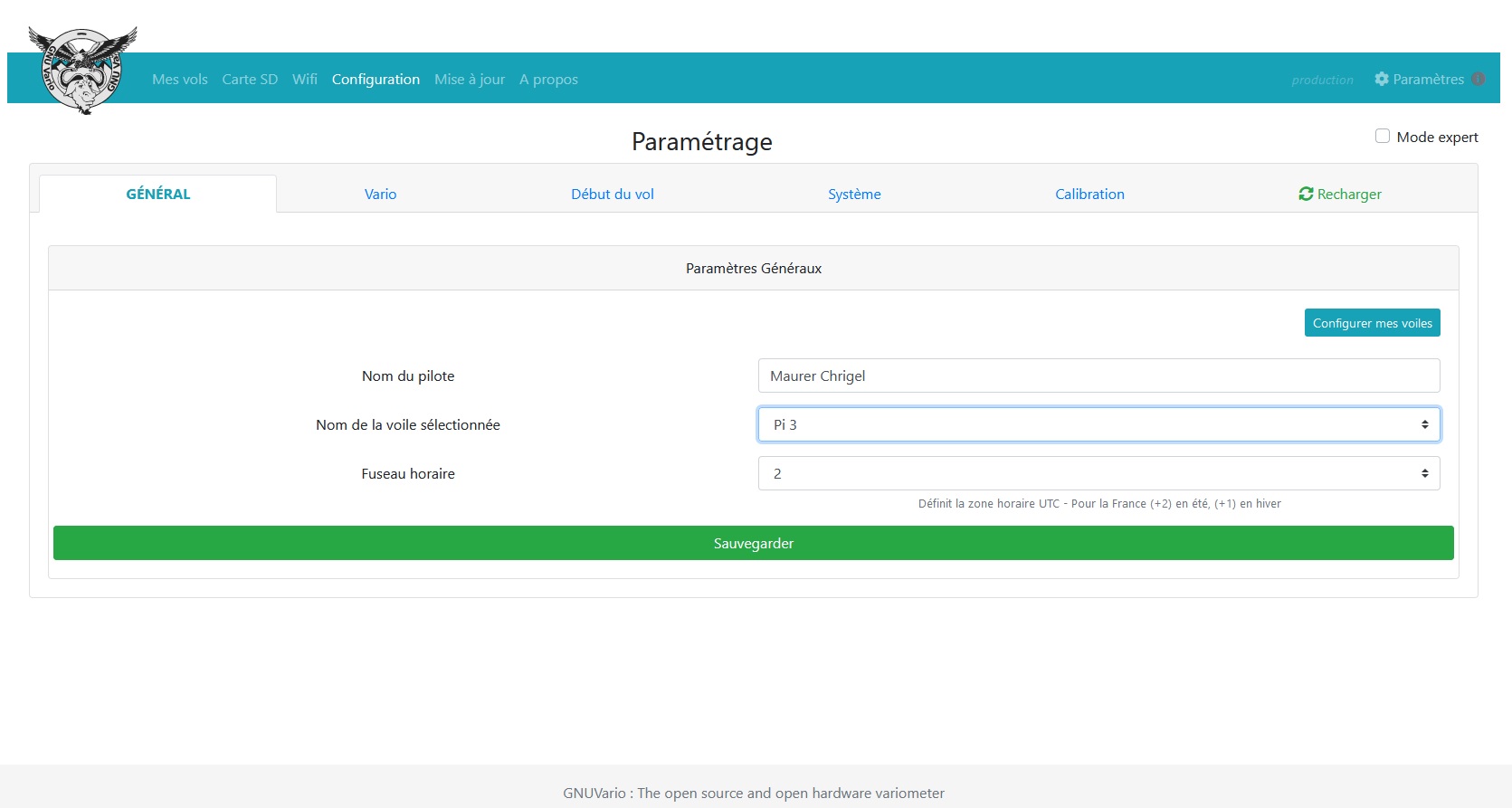
- Général
Permet de décrire la ou les voiles sur lesquelles on vole, et le nom du pilote.
Sert essentiellement aux enregistrements IGC des vols - Vario
Permet de paramétrer le fonctionnement du vario : seuil de déclenchement des bips sonores, et différentes options - Début du vol
Permet de définit les critères qui vont permettre au vario de déterminer qu’un vol vient de commencer. - Système
Permet de régler différents paramètres relatifs au fonctionnement du vario : bips au démarage du vario, du vol, du fixe GPS, activation de l’enregistrement des vols… - Calibration
Permet de générer le fichier variocal.cfg après avoir calibré son vario (voir page dédiée)
Onglet “Mise à jour”
Permet de mettre à jour le logiciel (firmware) du vario.
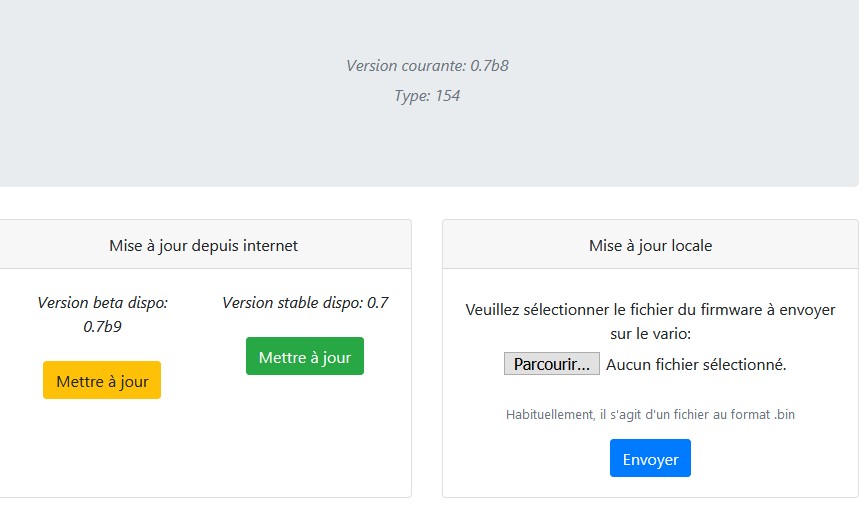
La mise à jour peut se faire en ‘local’, depuis un ordinateur qui disposerait d’une version du firmware désirée.
Il est aussi possible de mettre à jour automatiquement le firmware depuis l’internet si disponible.
Voir la documentation dédiée à la mise à jour du vario.
Onglet “Paramètres/Préférences”
Les options proposées dans cet onglet permettent de personnaliser les webserveur:
- Interface
Permet de choisir le thème, couleurs, polices des pages du webserveur
- Langue
Permet de choisir entre le français, l’anglais et le russe.
- Paraglidinglogbook.com
Permet d’activer l’option du carnet de vol sur le site Paraglidinglogbook.com
- Dropbox
Permet d’activer l’option permettant de sauvegarder ses traces et carnet de vol sur un compte Dropbox.

Onglet “DB to Dropbox”
Permet de sauvegarder la base de données des vols et sites enregistrés dans votre carnet de vol (onglet affiché uniquement si vous avez activé l’option).

